نحوه تنظیم تایمر خواب در Apple TV
در این مقاله تخصصی از مجله 98zoom میخواهیم از نحوه تنظیم تایمر خواب در Apple TV با شما صحبت کنیم ، پس با یک مقاله مفید و آموزشی دیگر از تیم نود و هشت زوم همراه ما باشید :
Apple TV یکی از بهترین تجربههای مشاهده و کاربر را در میان اکثر دستگاههای استریم موجود ارائه میدهد. با tvOS 17، مدلهای Apple TV ویژگی مورد انتظار Sleep Timer را به همراه ویژگیهای دیگری مانند تماسهای FaceTime از Apple TV 4K دریافت کردند.

در این پست مراحل راه اندازی Sleep Timer در مدل Apple TV را به اشتراک می گذاریم. می توانید از آن برای خاموش کردن خودکار Apple TV خود پس از مدت زمان مشخصی عدم فعالیت استفاده کنید. مراحل ذکر شده در زیر برای همه مدلهای Apple TV که روی tvOS 17 یا بالاتر اجرا میشوند، اعمال میشود.
تایمر خواب را در Apple TV تنظیم کنید
آیا Apple TV دارای تایمر خواب است؟ بله، میتوانید آن را طوری تنظیم کنید که پس از اتمام تماشای فیلم یا برنامه تلویزیونی، صفحه تلویزیون شما بهطور خودکار خاموش شود. این همچنین به زمانی کمک می کند که هنگام تماشای چیزی به خواب می روید و نیازی نیست نگران خاموش کردن Apple TV خود با استفاده از کنترل از راه دور باشید.
در اینجا دو راه برای تنظیم تایمر خواب در مدل Apple TV شما وجود دارد.
با استفاده از برنامه تنظیمات
مرحله 1: برنامه تنظیمات را از صفحه اصلی Apple TV خود باز کنید.

مرحله 2: General را انتخاب کنید.

مرحله 3: به پایین بروید و Sleep After را انتخاب کنید.

مرحله 4: مدت زمانی را انتخاب کنید که پس از آن تایمر خواب باید فعال شود.

حتی می توانید انتخاب کنید که هرگز تایمر خواب به طور خودکار در مدل Apple TV خود فعال نشود.
با استفاده از مرکز کنترل
با tvOS 17، Apple TV همچنین دارای مرکز کنترل است که عملکردهای iPhone، iPad و Mac را تقلید می کند. در اینجا نحوه فعال کردن سریع تایمر خواب با استفاده از مرکز کنترل آورده شده است.
مرحله 1: برای دسترسی به مرکز کنترل، دکمه TV را روی کنترل از راه دور Apple TV خود فشار دهید.

مرحله 2: میانبر Sleep Timer را در Control Center انتخاب کنید.

مرحله 3: مدت زمان عدم فعالیت را انتخاب کنید که پس از آن تایمر خواب در مدل Apple TV شما فعال شود.

در صورتی که Apple TV شما به کنترل از راه دور پاسخ می دهد، می توانید به پست ما مراجعه کنید.
بهترین راه حل ها برای کار نکردن تایمر خواب در Apple TV
در حالی که تایمر خواب معمولاً Apple TV شما را خاموش می کند، ممکن است زمان هایی وجود داشته باشد که کار نکند. اگر این ویژگی در مدل Apple TV شما کار نمی کند، در اینجا چند روش عیب یابی اساسی برای رفع مشکل وجود دارد.
1. اپل تی وی را به روز کنید
با انتشار هر ویژگی جدید، اپل باید چند بهروزرسانی نرمافزاری را برای عملکرد بینقص ادامه دهد. پیشنهاد می کنیم آخرین نسخه نرم افزار tvOS را روی مدل Apple TV خود نصب کنید.
مرحله 1: در صفحه اصلی، برنامه تنظیمات را در مدل Apple TV خود باز کنید.

مرحله 2: به پایین بروید و System را از لیست گزینه ها انتخاب کنید.

مرحله 3: Software Updates را انتخاب کنید.

مرحله 4: Update Software را انتخاب کنید.

مرحله 5: اگر به روز رسانی در دسترس است، آن را دانلود و نصب کنید.
پس از آن، بررسی کنید که آیا می توانید تایمر خواب را تنظیم کنید.
2. Apple TV را ریست کنید
اگر به روز رسانی نرم افزار کمکی نکرد، می توانید مدل Apple TV خود را بازنشانی کنید. با این حال، با این کار تمام برنامه های دانلود شده شما حذف می شود و تمام تنظیمات سیستم به حالت پیش فرض باز می گردد. پس از آن، می توانید همه چیز را دوباره تنظیم کنید و بررسی کنید که آیا می توانید به تایمر خواب دسترسی داشته باشید یا خیر. در اینجا چگونه است.
مرحله 1: در صفحه اصلی، برنامه تنظیمات را در مدل Apple TV خود باز کنید.

مرحله 2: به پایین بروید و System را از لیست گزینه ها انتخاب کنید.

مرحله 3: به پایین بروید و Reset را انتخاب کنید.

مرحله 4: دوباره روی صفحه نمایش خود Reset را انتخاب کنید.

توجه: اگر Reset and Update را انتخاب کنید، مدل Apple TV شما به تنظیمات کارخانه بازیابی میشود و به آخرین نسخه tvOS بهروزرسانی میشود (در صورت وجود بهروزرسانی).
مرحله 5: برای تایید دوباره Reset را انتخاب کنید. اطمینان حاصل کنید که Apple TV شما همچنان به منبع برق وصل است.

بازنشانی Apple TV با ریموت (نسل سوم یا قبلی)
مرحله 1: تنظیمات را از صفحه اصلی Apple TV خود باز کنید.

مرحله 2: به پایین بروید و به General بروید .

مرحله 3: به پایین بروید و Reset را انتخاب کنید.
مرحله 4: Reset All Settings را انتخاب کنید.
پیشنهاد می کنیم تا زمانی که فرآیند ریست کامل شود، Apple TV خود را به منبع برق متصل نگه دارید.
تایمر خواب را در Apple TV تنظیم کنید
استفاده از تایمر خواب به طور خودکار Apple TV شما را بدون نیاز به استفاده از ریموت هر بار خاموش می کند. همچنین میتوانید کنترلهای والدین را در Apple TV خود تنظیم کنید تا دسترسی تصادفی به محتوای نامناسب را در صورت داشتن مخاطب جوانتر در خانه محدود کنید.
امیدواریم از این مقاله نحوه تنظیم تایمر خواب در Apple TV مجله نود و هشت زوم نیز استفاده لازم را کرده باشید و در صورت تمایل آنرا با دوستان خود به اشتراک بگذارید و با امتیاز از قسمت پایین و درج نظرات باعث دلگرمی مجموعه مجله 98zoom باشید
لینک کوتاه مقاله : https://5ia.ir/hHTwNL
کوتاه کننده لینک
کد QR :

 t_98zoom@ به کانال تلگرام 98 زوم بپیوندید
t_98zoom@ به کانال تلگرام 98 زوم بپیوندید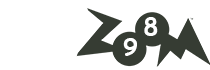
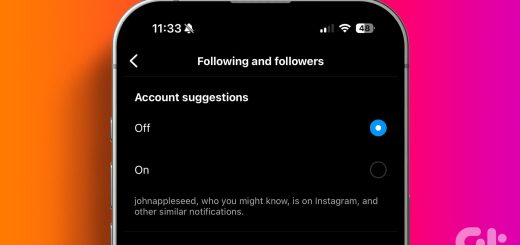
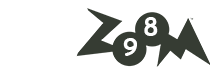






آخرین دیدگاهها